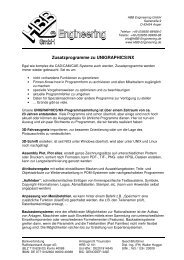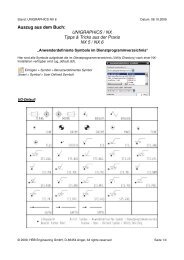Gespiegelte Teile - HBB Engineering GmbH
Gespiegelte Teile - HBB Engineering GmbH
Gespiegelte Teile - HBB Engineering GmbH
Sie wollen auch ein ePaper? Erhöhen Sie die Reichweite Ihrer Titel.
YUMPU macht aus Druck-PDFs automatisch weboptimierte ePaper, die Google liebt.
1 Spiegelarten<br />
Um <strong>Teile</strong> zu spiegeln, gibt es in UG/NX vier Möglichkeiten. Hier sind die<br />
Vor- und Nachteile aus unserer Sicht.<br />
Transformation ist nur noch als Icon vorhanden oder über die<br />
„Befehlssuche“ (Command Finder) zu finden. Einen Menüweg gibt es<br />
dafür nicht mehr.<br />
Assoziativität<br />
individuelle<br />
Änderungen<br />
im linken o.<br />
rechten Teil<br />
selbständiges<br />
Part<br />
Transformation<br />
Nein, muss<br />
neu erstellt<br />
werden<br />
Sonstiges Änderungen<br />
am<br />
Originalteil<br />
bedingen ein<br />
erneutes<br />
Spiegeln<br />
<strong>Gespiegelte</strong> <strong>Teile</strong><br />
Version: UNIGRAPHICS/NX 6 Ersteller: Stephan Danner<br />
Körper<br />
spiegeln<br />
Geometrie<br />
kopieren<br />
WAVE Link<br />
Ja Ja / Nein Ja<br />
Ja Ja Ja Ja<br />
Ja Nein,<br />
Organisation<br />
über<br />
Referenz Set<br />
ist möglich<br />
Gefahr: ein<br />
anderer<br />
Mitarbeiter<br />
schaltet die<br />
Referenz<br />
Sets falsch<br />
Ja Ja<br />
funktioniert<br />
nicht bei<br />
Features<br />
kompliziert<br />
zu verstehen,<br />
in einigen<br />
Firmen nicht<br />
erlaubt<br />
© 1999 - 2011 <strong>HBB</strong> <strong>Engineering</strong> <strong>GmbH</strong> - All rights reserved<br />
Hilfe ><br />
Befehlssuche<br />
Help > Command<br />
Finder<br />
Seite 1/4
1 Spiegelarten<br />
Einfügen ><br />
Assoziative Kopie<br />
> Körper spiegeln<br />
Insert > Assoziativ<br />
Copy > Mirror<br />
Body<br />
Seite 2 / 4<br />
1.1 Transformation<br />
Hier wählen Sie die geeignete Transformation<br />
(in diesem Fall „An Ebene spiegeln“).<br />
Ebenenmenü zur<br />
Definition der<br />
Spiegelebene.<br />
Beenden Sie die Operation mit „Kopieren“ und schließen das<br />
Fenster mit Abbrechen.<br />
Diese Kopien sind nicht Assoziativ! Bei Veränderungen am<br />
Originalteil muss neu gespiegelt werden, um diese Änderung<br />
auf das abgeleitete Teil zu übertragen.<br />
1.2 Körper spiegeln<br />
Erzeugen Sie zuerst eine Bezugsebene (Spiegelebene) an<br />
der das Teil gespiegelt werden soll.<br />
Wählen Sie die Funktion „Körper spiegeln“. Markieren Sie<br />
nun das Teil und danach die Spiegelebene. Bestätigen Sie<br />
mit OK. WICHTIG !!! Der Schalter „Bei aktuellem<br />
Zeitstempel fixieren“ muss gesetzt bleiben, sonst funktioniert<br />
ein nachfolgender „Unite“ nicht.<br />
Wollen Sie nachfolgende Änderungen im Originalteil auf das<br />
gespiegelte Teil übertragen, so müssen Sie diese nur im<br />
<strong>Teile</strong>navigator in der Reihenfolge vor die Spiegelung<br />
(MIRROR) versetzen.<br />
Um die „richtige“ Seite in einer Baugruppe zu steuern verwenden Sie<br />
unterschiedliche Referenz-Sets (z.B.: Referenz Set linkes_Teil,<br />
rechtes_Teil)<br />
© 1999 - 2011 <strong>HBB</strong> <strong>Engineering</strong> <strong>GmbH</strong> - All rights reserved
1.3 Geometrie kopieren<br />
Wählen Sie den Typ „Spiegeln“ und dann das zu spiegelnde Bauteil.<br />
Geometrie kopieren funktioniert nicht bei Features.<br />
1.4 Wave Links<br />
Bei der Angabe der Ebene besteht auch<br />
die Möglichkeit, eine neue Ebene zu<br />
erzeugen.<br />
Geometrie kopieren bietet die<br />
Einstellung, die Assoziativität<br />
auszuschalten, um somit einen<br />
„dummen“ Körper zu erzeugen, der als<br />
„Körper“ (Body) im Formelementbaum<br />
erscheint.<br />
Speichern Sie das Originalteil, öffnen Sie eine Seed-Part.<br />
• Erzeugen Sie eine Bezugsebene (Spiegelebene) an der<br />
das<br />
Teil gespiegelt werden soll.<br />
• Fügen Sie es nun mit der Baugruppenfunktion<br />
„Vorhandene Komponente hinzufügen“ ein.<br />
• Nun wählen Sie die Funktion „Wave Geometrie Linker“<br />
und spiegeln den Körper an der Spiegelebene.<br />
Öffnen Sie erneut ein Seed-Part.<br />
Fügen Sie, wie zuvor, das Originalteil ein.<br />
Verlinken Sie dieses mit der Funktion<br />
„Körper spiegeln“.<br />
Setzen Sie das Originalteil auf Referenz Set<br />
„Leer“(Empty).<br />
Speichern des Teils nicht vergessen!<br />
© 1999 - 2011 <strong>HBB</strong> <strong>Engineering</strong> <strong>GmbH</strong> - All rights reserved<br />
1.3 Geometrie kopieren<br />
Einfügen ><br />
Assoziative Kopie<br />
> Geometrie<br />
kopieren<br />
Insert > Assoziativ<br />
Copy > Instance<br />
Geometry<br />
Einfügen ><br />
Assoziative Kopie<br />
> Wave Geometrie<br />
Linker<br />
Insert > Associativ<br />
Copy > Wave<br />
Geometry Linker<br />
Seite 3 / 4
1 Spiegelarten<br />
Mit der Erstellung einer derartigen<br />
Baugruppenstruktur ist man sehr<br />
flexibel.<br />
Durch des Einschalten der<br />
Referenz Sets „Leer“(Empty)<br />
verschwinden die Originalteile ...<br />
...<br />
Änderungen im Originalteil (hier:<br />
Griff_original) wirken sich auf beide Seiten<br />
aus …<br />
... individuelle Änderungen nur auf einer Seite<br />
sind möglich.<br />
Seite 4 / 4 © 1999 - 2011 <strong>HBB</strong> <strong>Engineering</strong> <strong>GmbH</strong> - All rights reserved